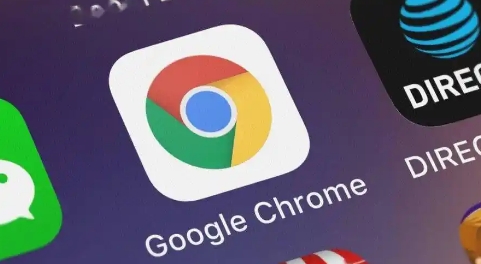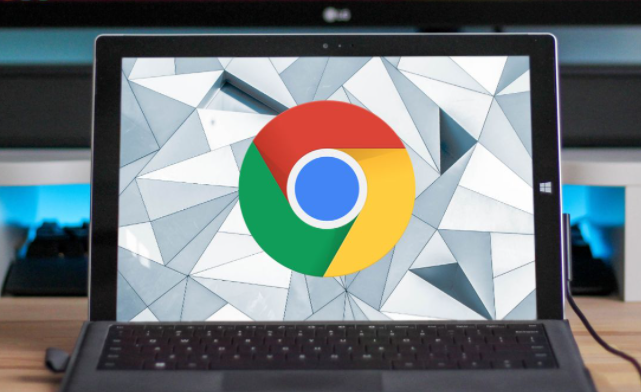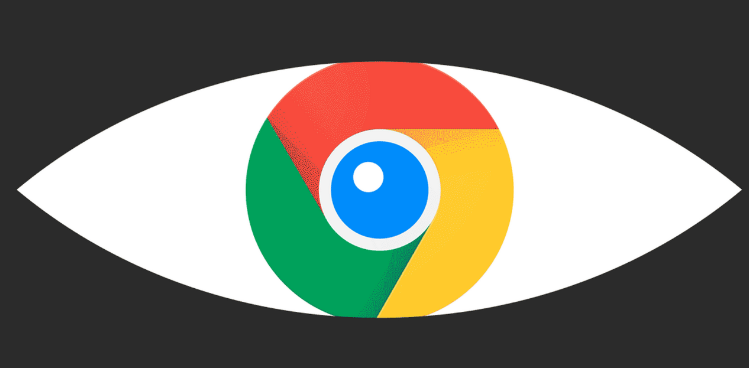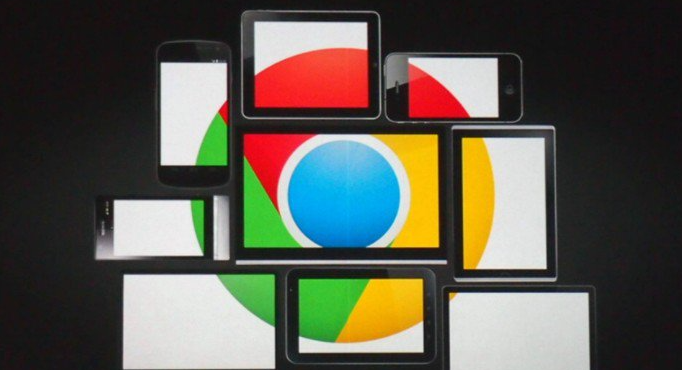详情介绍

打开谷歌浏览器设置
首先,确保你已经打开了谷歌浏览器。在浏览器的右上角,你会看到一个由三个垂直点组成的菜单按钮。点击这个按钮,会弹出一个下拉菜单。在这个菜单中,找到并点击“设置”选项。这一步是进入浏览器设置页面的入口。
进入隐私设置
在设置页面中,你需要找到与隐私相关的选项。通常,你可以在左侧栏中找到“隐私和安全”这一类别。点击它,然后在展开的内容里找到“清除浏览数据”选项。这个选项就是用于清理浏览器历史记录以及其他相关数据的。
选择要清理的数据类型
点击“清除浏览数据”后,会弹出一个对话框。在这个对话框中,你可以选择要清理的数据类型。默认情况下,“浏览历史记录”是勾选的,但你可以根据需要选择其他选项,比如“下载历史记录”“Cookie 及其他网站数据”“缓存的图片和文件”等。如果你只想清理特定的数据类型,可以取消勾选不需要清理的项目。
选择时间范围
在清除浏览数据的对话框中,还有一个时间范围的选择项。你可以根据需要选择不同的时间范围,比如“最近一小时”“最近 24 小时”“全部时间”等。如果你想彻底清理所有的历史记录,建议选择“全部时间”。
开始清理
当你完成了数据类型和时间范围的选择后,点击“清除数据”按钮。浏览器会开始清理你所选择的数据,这个过程可能需要一点时间,具体取决于你要清理的数据量。在清理完成后,浏览器会提示你清理完成。
通过以上步骤,你就可以成功地在谷歌浏览器中清理浏览器历史记录了。定期清理浏览器历史记录不仅可以保护你的个人隐私,还可以让浏览器运行得更加流畅。如果你还有其他关于浏览器使用的问题,欢迎随时提问。